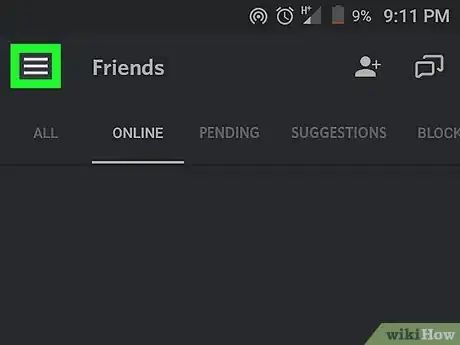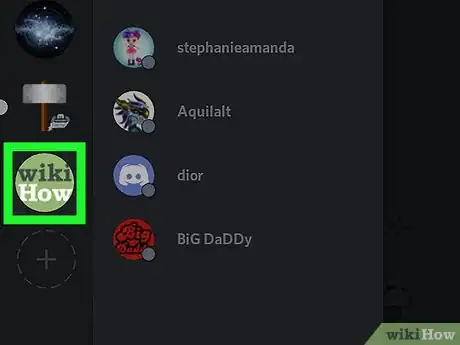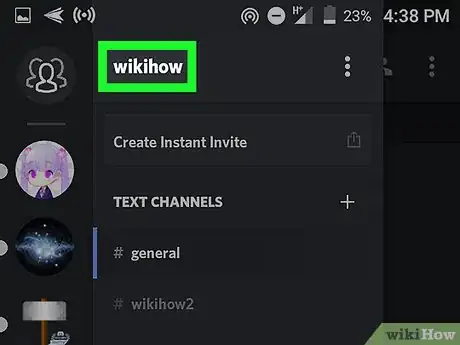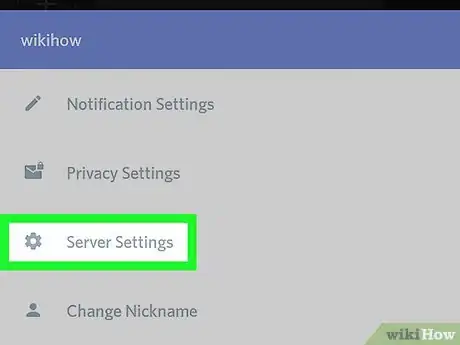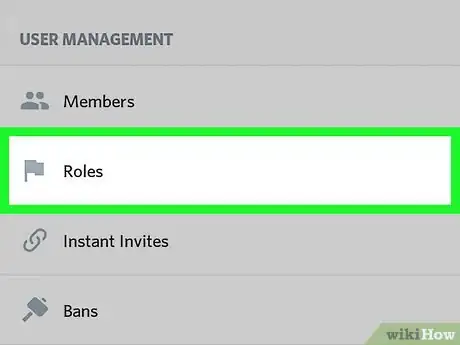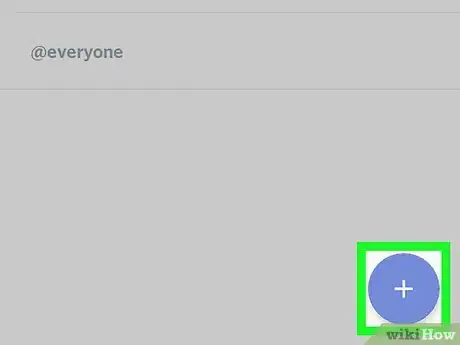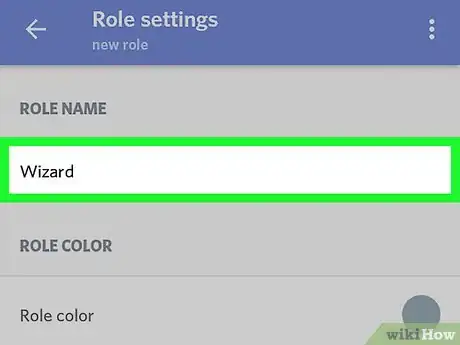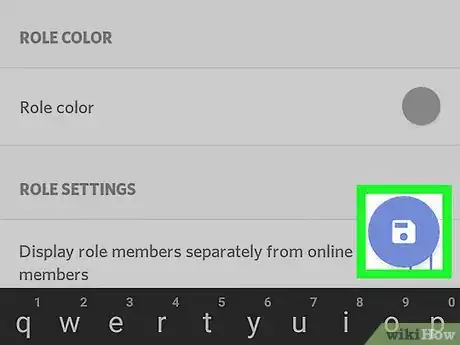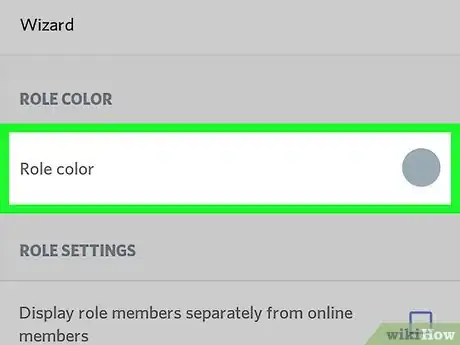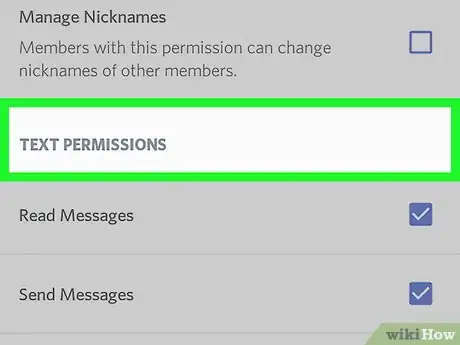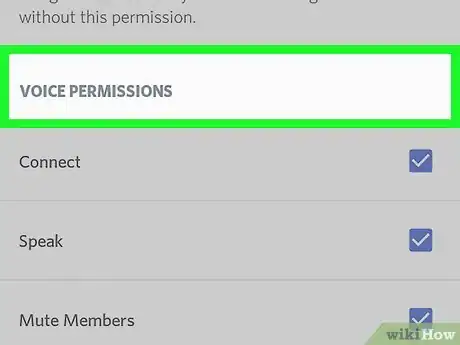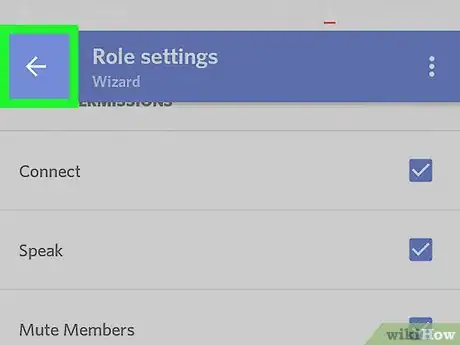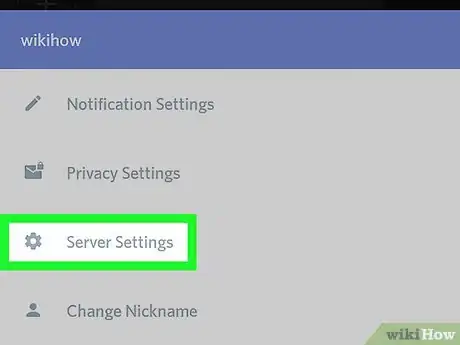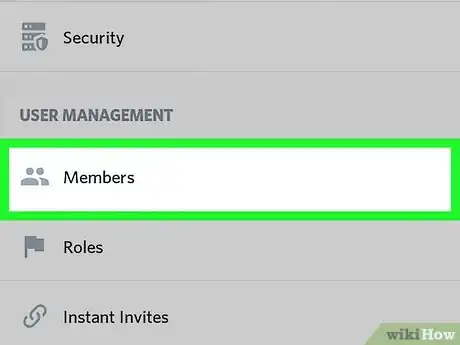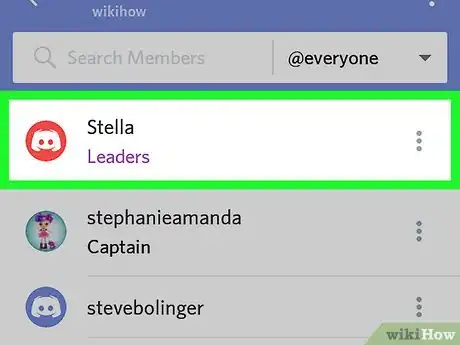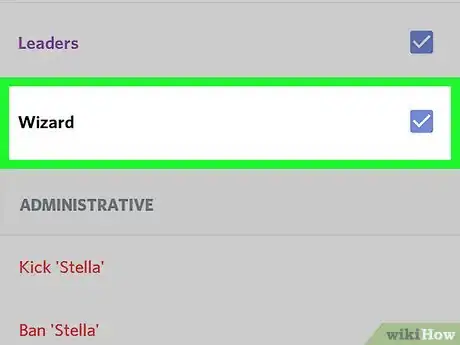Este artículo fue coescrito por Nicole Levine, MFA. Nicole Levine es una escritora y editora de tecnología en wikiHow. Tiene más de 20 años de experiencia creando documentación técnica y liderando equipos de soporte en las principales empresas de alojamiento web y software. Asimismo, Nicole tiene una maestría en Escritura Creativa de la Universidad Estatal de Portland, y da clases de composición, escritura de ficción y creación de revistas en varias instituciones.
Este artículo ha sido visto 17 227 veces.
En este wikiHow, encontrarás información sobre cómo asignar el rol de moderador a alguien en tu servidor de Discord en un dispositivo Android. Para hacerlo, solo debes crear un rol con permisos especiales de moderador y luego asignar el rol a un miembro de confianza.
Pasos
Parte 1
Parte 1 de 2:Crear el rol de moderador
-
1Abre Discord. Es el ícono celeste con un controlador de consola de la pantalla de inicio del celular. Si no lo encuentras, tal vez esté en el menú de aplicaciones.
- Si aún no has iniciado sesión, hazlo ahora.
- Considera que debes ser administrador del servidor para poder crear el rol de moderador.
-
2Presiona el botón ☰. Este se encuentra en la esquina superior izquierda de la pantalla.
-
3Selecciona un servidor. Los servidores están representados por íconos circulares en el lado izquierdo de la pantalla. Presiona el ícono del servidor al que vas a añadir un moderador.
-
4Presiona el nombre del servidor en la parte superior de la pantalla.
-
5Presiona la opción Ajustes.
-
6Baja y presiona la opción Roles. Se encuentra bajo el título “Gestión de usuarios”.
-
7Presiona el botón +. Es un círculo azul que se encuentra cerca de la parte inferior de la pantalla. Al hacerlo, se abrirá una nueva ventana donde podrás crear un nuevo rol.
-
8Escribe el nombre del nuevo rol. Para empezar a escribir, presiona el área que dice “nuevo rol” (o “new role” si no hay traducción) bajo el título “Nombre del rol”. Dado que quieres añadir un rol de moderador, puedes colocar el nombre “Moderador” o “Mod”, etc.
-
9Presiona el ícono del disquete. Este se encuentra en un círculo azul en la esquina inferior derecha de la pantalla. De esta manera, guardarás el progreso.
-
10Presiona el botón Color del rol para elegir un color. Esto servirá para destacar el rol en los ajustes, lo cual es útil si decides añadir varios roles. Una vez que elijas el color que deseas, presiona Seleccionar para regresar a la pantalla de “Ajustes de rol”.
-
11Establece los permisos generales para el rol. Baja hasta sección de “Permisos generales” para ver las opciones y elige las funciones que quieres otorgar a este rol.
- Dado que se trata del rol de moderador, es posible que quieras elegir las opciones de “Expulsar miembros” y “Banear miembros”. De esta manera, el moderador podrá expulsar y banear usuarios de un canal de texto o de voz.
- Conforme eliges, aparecerá un visto al lado de cada permiso.
-
12Selecciona los permisos para los canales de texto. Baja a la sección de “Permisos de texto” y presiona las funciones que quieras otorgar al rol.
- Para el rol de moderador, lo más recomendable es dar el permiso de “Gestionar mensajes”, ya que esto permite que borre mensajes no deseados en el chat. Además, el usuario podrá fijar mensajes en la parte superior del chat.
-
13Establece los permisos para los canales de voz. Baja a la sección de “Permisos de voz” para elegir las funciones específicas del chat de voz.
- Para el rol de moderador, generalmente se dan permisos para “Silenciar miembros”, “Ensordecer miembros” y “Mover miembros”.
- Los permisos para “Conectar”, “Hablar” y “Usar actividad de voz” están activados para todos los usuarios.
-
14Presiona el botón para regresar dos veces hasta llegar a la pantalla de “Ajustes del servidor”. Una vez que has terminado de crear el rol de moderador, puedes asignar el rol a cualquier usuario del servidor.
Parte 2
Parte 2 de 2:Asignar el rol de moderador
-
1Ve a la pantalla de “Ajustes del servidor”. Si no estás ahí, elige el servidor de la lista de la izquierda en la pantalla de inicio de Discord, selecciona el nombre del servidor en la parte superior y presiona el ícono de “Ajustes”.
-
2Baja en la lista y presiona la opción Miembros. Esta se encuentra bajo el título “Gestión de usuarios”.
-
3Presiona el nombre del nuevo moderador. Si hay muchos miembros en el servidor, puedes usar la casilla de búsqueda en la parte superior de la pantalla para usar el nombre específico.
-
4Elige el rol que acabas de crear. Este se encuentra bajo el título “Roles”. Una vez que lo selecciones, aparecerá un visto a la derecha. Esto significa que has asignado el rol al usuario. El nuevo moderador puede empezar a cumplir sus funciones inmediatamente.